Word文档文件保存为模板的方法
时间:2023-09-19 10:40:21作者:极光下载站人气:1066
很多小伙伴之所以喜欢使用Word程序来对文字文档进行编辑,就是因为Word程序中的功能十分的丰富,并且操作简单。有的小伙伴在使用Word程序编辑文字文档的过程中可能会需要将当前文档保存为Word模板,方便自后直接使用。在Word中将文档保存为模板的方法也很简单,我们在另存为页面中选择好保存位置,然后在文件夹页面中打开保存类型选项,接着在下拉列表中找到并选择Word模板选项,最后再点击保存即可。有的小伙伴可能不清楚具体的操作方法,接下来小编就来和大家分享一下word文档文件保存为模板的方法。
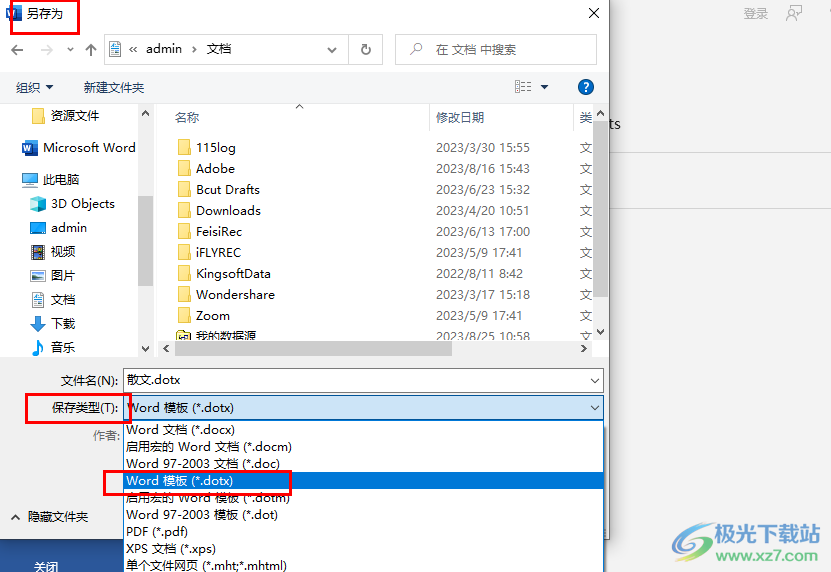
方法步骤
1、第一步,我们在电脑中右键单击一个文字文档,然后先点击打开方式选项,再选择Word选项
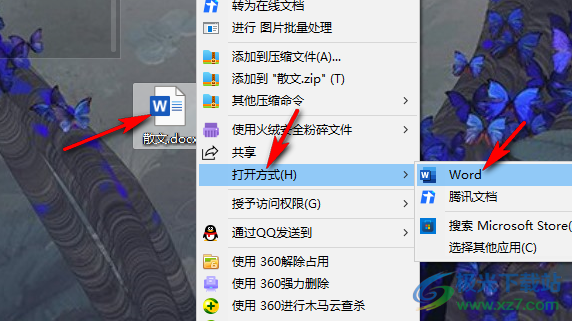
2、第二步,进入Word页面之后,我们在该页面中打开左上角的文件选项
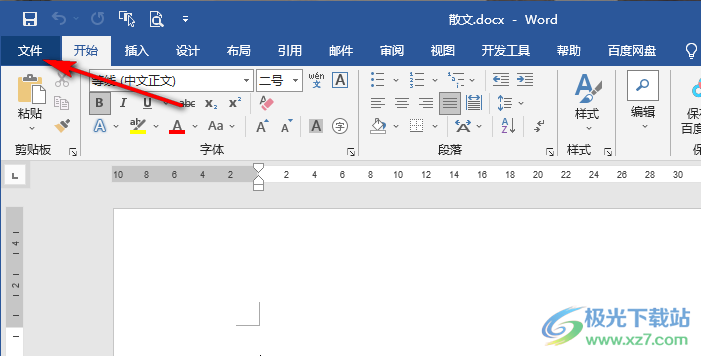
3、第三步,进入文件页面之后,我们在另存为页面中选择一个文件保存位置
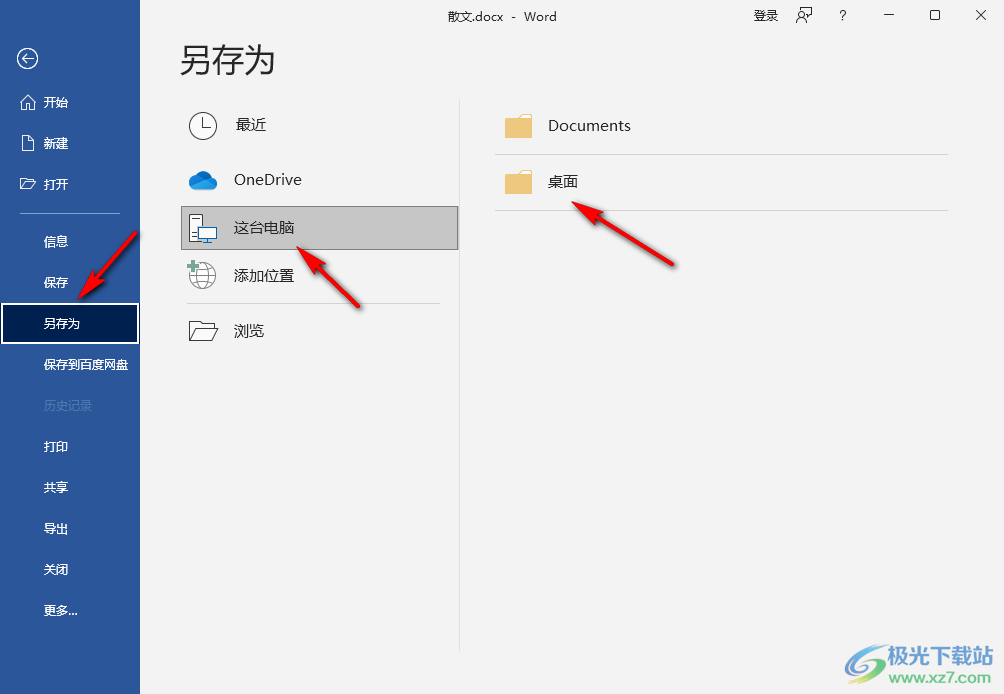
4、第四步,进入文件夹页面之后,我们打开保存类型选项,然后在下拉列表中找到并选择“Word模板”选项
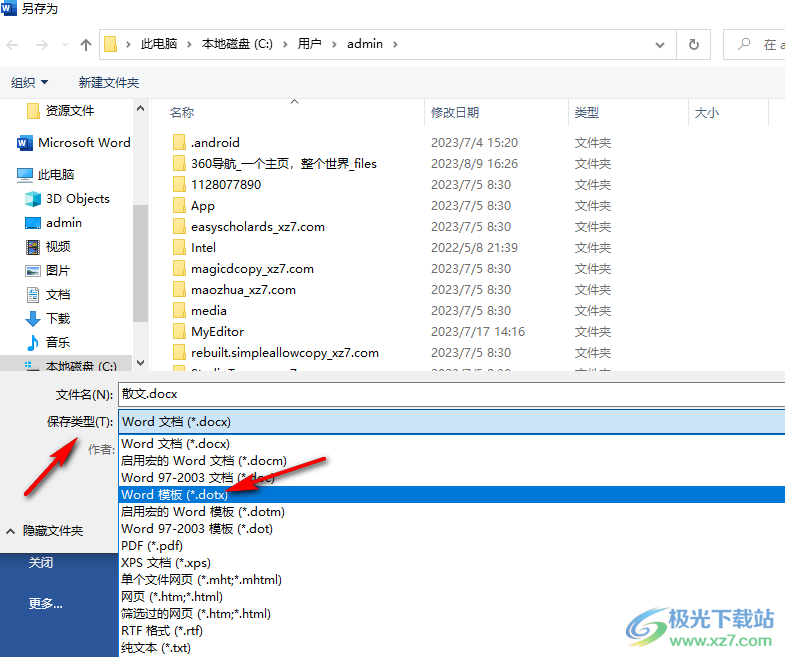
5、第五步,设置好保存类型之后,我们完成文件名的设置,以及保存位置的确认,最后点击保存选项即可
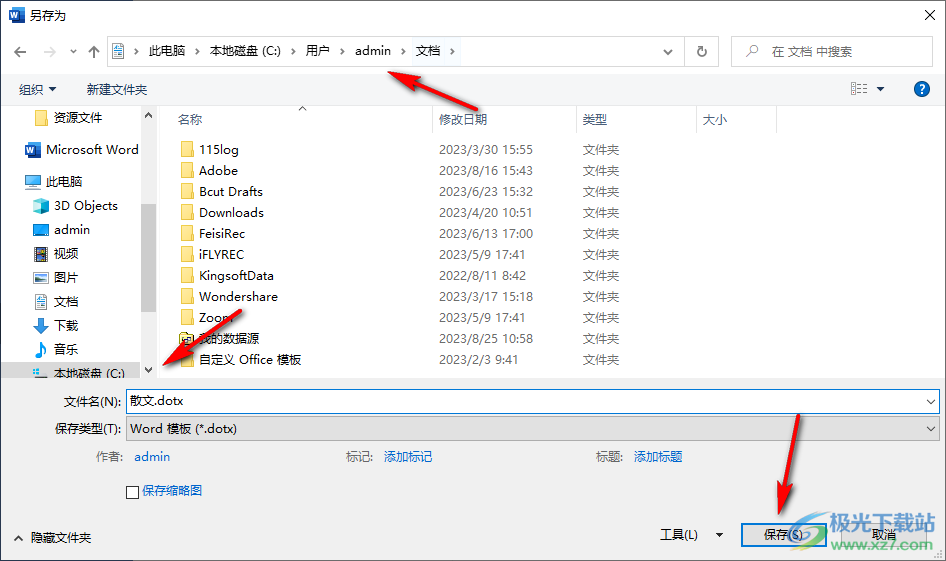
以上就是小编整理总结出的关于Word文档文件保存为模板的方法,我们在Word中打开文件选项,接着在另存为页面中选择一个保存位置,进入文件夹页面之后,我们打开保存类型选项,然后在下拉列表中选择Word模板选项,最后点击保存即可,感兴趣的小伙伴快去试试吧。

大小:60.68 MB版本:1.1.2.0环境:WinXP, Win7, Win10
- 进入下载
相关推荐
相关下载
热门阅览
- 1百度网盘分享密码暴力破解方法,怎么破解百度网盘加密链接
- 2keyshot6破解安装步骤-keyshot6破解安装教程
- 3apktool手机版使用教程-apktool使用方法
- 4mac版steam怎么设置中文 steam mac版设置中文教程
- 5抖音推荐怎么设置页面?抖音推荐界面重新设置教程
- 6电脑怎么开启VT 如何开启VT的详细教程!
- 7掌上英雄联盟怎么注销账号?掌上英雄联盟怎么退出登录
- 8rar文件怎么打开?如何打开rar格式文件
- 9掌上wegame怎么查别人战绩?掌上wegame怎么看别人英雄联盟战绩
- 10qq邮箱格式怎么写?qq邮箱格式是什么样的以及注册英文邮箱的方法
- 11怎么安装会声会影x7?会声会影x7安装教程
- 12Word文档中轻松实现两行对齐?word文档两行文字怎么对齐?
网友评论